华为桌面主题怎么用?新手入门详细步骤指南
华为桌面主题作为个性化系统体验的核心,不仅影响着视觉美感,更与日常使用便捷性息息相关,本文将从主题获取、设置技巧、进阶玩法及注意事项四个维度,详细解析如何充分利用华为桌面主题,打造专属的数码生活空间。
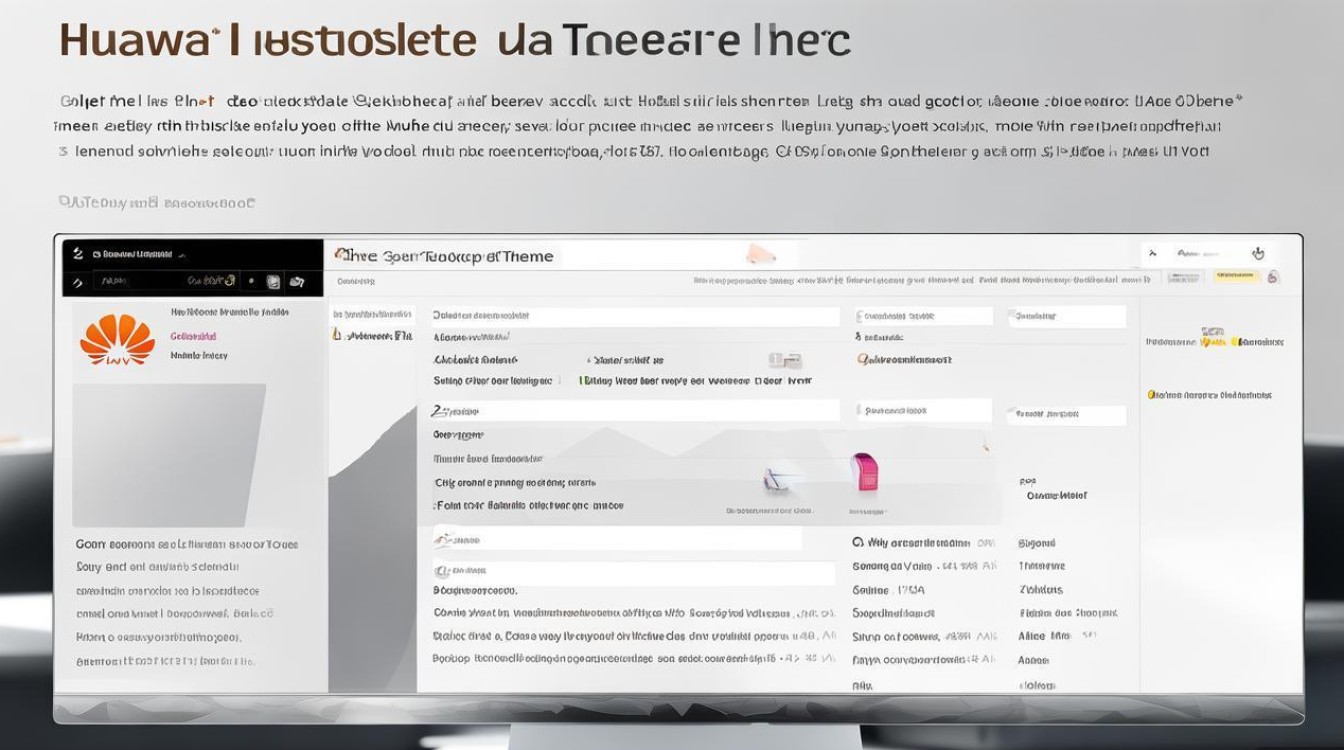
主题获取:多渠道探索丰富资源
华为主题的获取途径主要分为官方渠道和第三方平台,官方渠道安全可靠,第三方平台则提供更多个性化选择。
官方渠道:
- 华为主题商店:手机或平板桌面长按空白处进入“桌面与壁纸”>“主题”,即可直达主题商店,分类涵盖基础、动态、视频、艺术家等,支持按“最新”“热门”“免费”筛选,部分主题需付费购买。
- 系统推荐:华为EMUI/HarmonyOS系统会根据用户偏好,在“主题”页面顶部推荐适配的优质主题。
第三方平台:
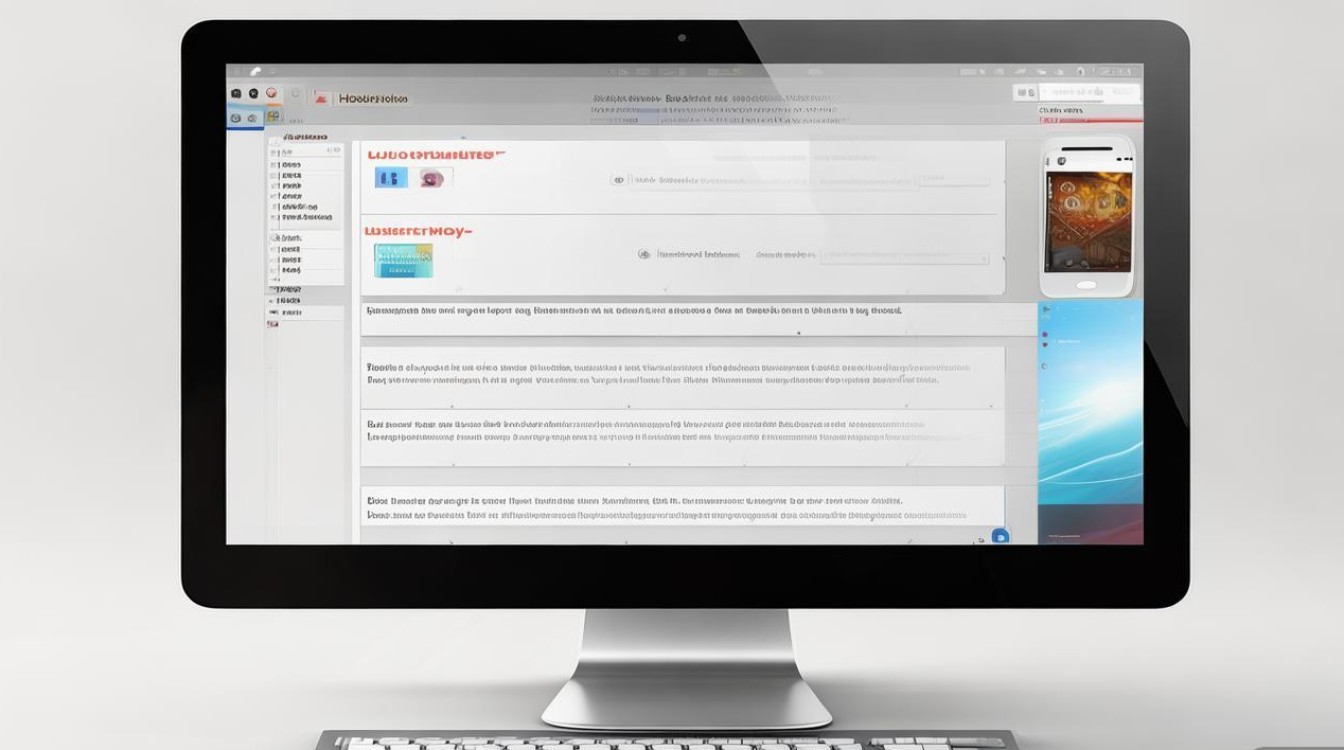
- 第三方主题社区:如“酷安”“华为花粉俱乐部”等,用户可自行分享或下载非官方主题,但需注意辨别安全性,避免安装来源不明的文件导致系统风险。
基础设置:三步更换主题与壁纸
更换主题的操作流程简单直观,新手也能快速上手:
- 进入主题设置:桌面长按空白处>点击“桌面与壁纸”>选择“主题”。
- 选择并应用主题:浏览主题库,点击目标主题右侧“下载”或“应用”,部分主题需等待下载完成。
- 自定义壁纸与图标:在“主题”页面切换至“壁纸”或“图标”标签页,可单独更换壁纸或图标样式,实现混搭效果。
主题类型与特点:
| 主题类型 | 特点 | 适用场景 |
|----------|------|----------|
| 基础主题 | 静态图片+固定图标,资源占用少 | 日常使用,追求流畅性 |
| 动态主题 | 包含动态效果(如天气、时间变化) | 增强视觉趣味性 |
| 视频主题 | 动态壁纸+音效,沉浸感强 | 展示个性,娱乐场景 |
| 艺术家主题 | 与设计师联名,画面精美 | 追求品质感与艺术性 |
进阶玩法:深度定制专属界面
在基础设置之上,通过组合功能可实现更精细的个性化:
- 图标混搭:部分主题支持“图标管理”,可单独替换应用图标,例如将社交类应用图标统一为圆形,工具类应用改为方形,提升界面整洁度。
- AOD主题适配:若主题支持“熄屏显示”,可在“设置”>“显示与亮度”>“熄屏显示”中开启,锁屏界面将同步主题风格。
- 多设备联动:华为手机、平板、手表等设备可共享主题账号,登录同一华为ID后,主题可跨设备同步,实现生态内视觉统一。
注意事项:安全与性能平衡
在使用第三方主题时,需注意以下问题:
- 安全性验证:避免安装未经验证的.apk格式主题文件,以防恶意软件窃取信息,建议通过华为主题商店或可信社区下载。
- 性能优化:动态及视频主题会占用更多系统资源,若设备配置较低,可能导致耗电加快或卡顿,可定期在“设置”>“电池”中查看耗电应用,及时卸载高负载主题。
- 备份与恢复:更换主题前,可提前在“主题”页面点击“云备份”,保存当前主题配置,避免误操作导致设置丢失。
通过合理运用华为桌面主题功能,用户不仅能提升设备的美观度,更能打造符合个人习惯的交互体验,无论是追求简约高效,还是热爱个性表达,华为丰富的主题生态都能满足多样化需求,让每一次解锁屏幕都成为视觉享受。
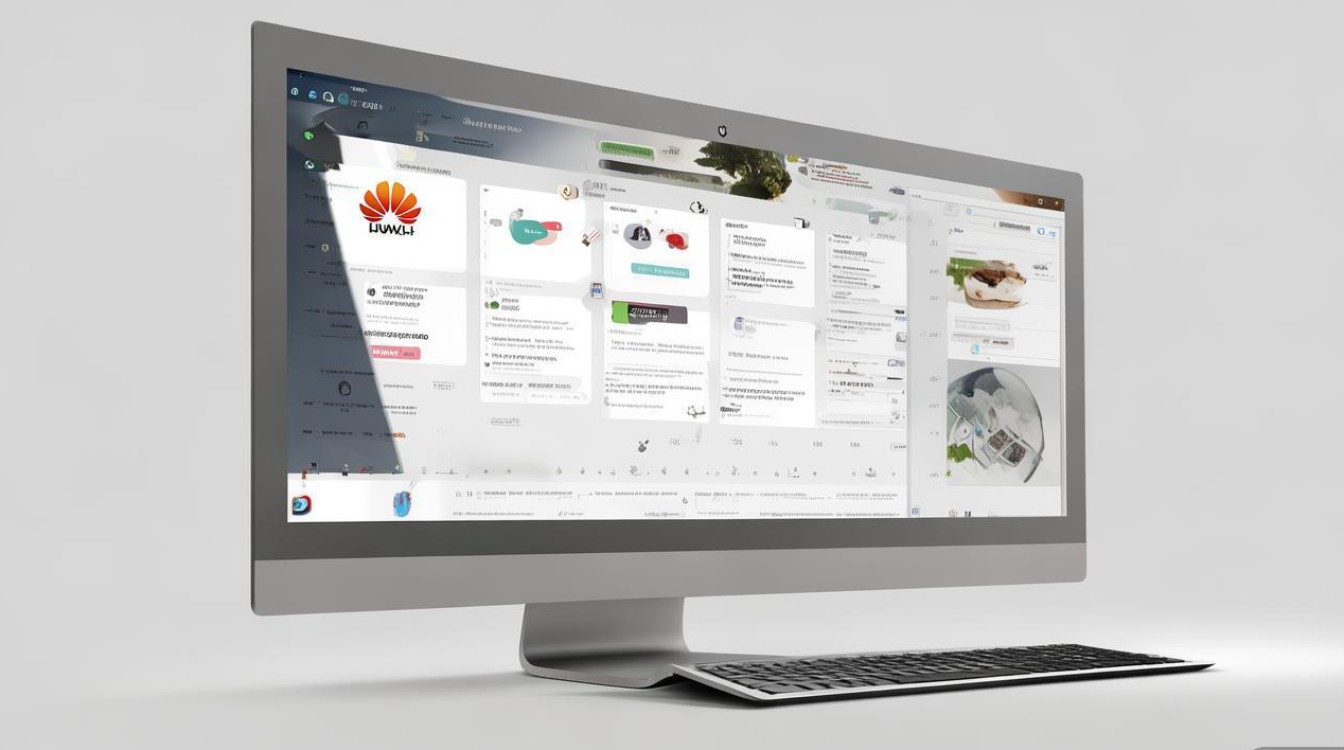
版权声明:本文由环云手机汇 - 聚焦全球新机与行业动态!发布,如需转载请注明出处。




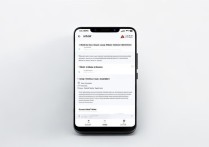

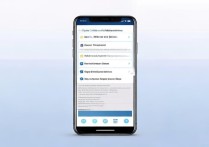





 冀ICP备2021017634号-5
冀ICP备2021017634号-5
 冀公网安备13062802000102号
冀公网安备13062802000102号